Jakmile nainstalujete iOS 12, zaznamenáte novou aplikaci Apple nazvanou Measure. Tato aplikace používá rozšířenou realitu, aby se chovala jako pásek nebo pravítko, měřící objekty kolem vás s fotoaparátem telefonu.
Takže příště budete potřebovat hrubé měření vašeho konferenčního stolku, místo toho, abyste strávili 10 minut skrz zásuvky, které hledají vaši kazetu, místo toho zaujměte telefon.

Rovné čáry

Při každém otevření aplikace vás požádá, abyste přesunuli telefon, abyste mohli analyzovat oblast, kterou hodláte měřit. Držte telefon tak, aby fotoaparát směřoval k objektu, který chcete měřit, a přesuňte telefon, dokud neuvidíte bílý kruh s bodkou uprostřed.
Načrtněte bílý bod nahoru s rohem na položce, kterou chcete měřit, a pak stiskněte bílé tlačítko se znaménkem + uprostřed. Zjistíte, že často, když aplikace identifikovala objekt, bude bodka "zaskočena" do rohu, jakmile se k němu dostanete.
Po stisknutí tlačítka měření se pomalu přesuňte na místo, kde chcete ukončit měření. Jakmile tam opět stisknete tlačítko měření. Pokud narazíte, je v horní části obrazovky tlačítko Odstranit, stejně jako tlačítko Vymazat.
Pokračujte měřením další strany tím, že znovu vyčistí bílý bod a stiskněte tlačítko měření. Tento proces můžete opakovat tolikrát, kolik chcete.
Klepněte na tlačítko spouště v pravém dolním rohu, pokud chcete pořídit fotografii měření.
Námořní stopáž

Nejsem zcela přišel na správné podmínky, aby spouštěl aplikace autorecognizing čtyři rohy objektu a zdůraznit to v žluté (vidět výše), ale když se to stane, je to docela v pohodě.
Když k tomu dojde, jednoduchým klepnutím na tlačítko měření okamžitě vypočtete délku každého segmentu a zobrazíte čtvercový záznam ve středu.
Není-li aplikace automaticky rozpoznán celý obvod objektu, můžete jej stále použít pro odhady počtu čtverečních stop. Stačí měřit každou stranu objektu a nechat aplikaci udělat kouzlo.
Nastavení měření

Pokud něco změříte a nedostanete na začátku ani koncový bod na správném místě, nezačněte znovu. Místo toho jednoduše pomocí prstu přetáhněte bod na správné místo.
Upozornění a tipy

Mějte na paměti, že měřená aplikace nemá být v žádném případě určena k tomu, aby byla dostatečně přesná, aby mohla být použita pro dělení kusů dřeva nebo důležitá rozhodnutí založená na velikosti. Je to spíše nástroj pro získání poměrně přesné představy o tom, jak velké nebo malé je něco.
Při testování jsem zjistil, že aplikace je kdekoli od několika centimetrů mimo měření, až po konzistentnější polovinu palce. Zjistil jsem, že čím bližší jsem držel telefon na počáteční a koncový bod, tím přesněji se aplikace stala.
Snažím se měřit, jak široce jsou moje kancelářské dveře, například jsem začal stojícím asi 5 stop od něj a označovat mé body k měření. Aplikace se vrátila o 32, 5 palce, na dveře o šířce 36 palců. Takže jsem se přestěhoval asi za metr od dveří a znovu měřil a výsledek byl 35, 5 palců. Jsem v pořádku s tím. (Můžete změnit mezi Imperial nebo Metric jako výchozí otevřením aplikace iOS Settings a nalezením Measure.)
Zkopírujte měření klepnutím na štítek, následovaným kopírováním na vyskakovací okno.
Oh, je tu také úroveň

Než zapomínám, je v nové aplikaci měření i úroveň. Je to stejná úroveň, která byla v minulých letech v aplikaci Compass přítomna.
Přepněte na úroveň výběrem karty Úroveň v dolní části obrazovky a poté umístěte telefon na povrch, který chcete vyrovnat. Jakmile se oba kruhy rozdělí a 0 se přečte uprostřed, rozhraní přechází z černobílé na zelenou.

iOS 12: Vše, co potřebujete vědět.
Siri nové zkratky funkce: Siri je stále chytřejší, díky vám.




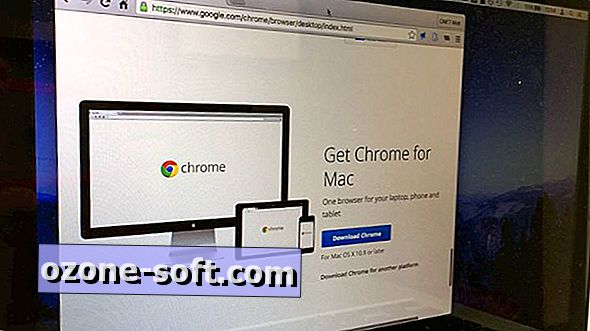








Zanechte Svůj Komentář